大型曲面ディスプレイ「C49RG90」を購入しました!
49インチで解像度が 5120 x 1440、リフレッシュレート120Hz駆動という、大型の中でもかなりハイスペックに類するモニタになります。
日本では発売されておらず、欧州の主要国でもあまり販売されておらず入手困難というモデルになります。そのためマニュアル等は日本語ではないため翻訳する必要があり、購入するには個人輸入するしかありません。というところで人柱で購入してみました。
レビューを探したところ現在のところひとつも無いので、日本語では初レビューとなると思いますので、なるべく詳しく書いていきます。
画面が曲がって、顔の周りに等距離であるので見やすく、作業するにも没入感があります!
「49インチ」「解像度 5120 x 1440」「曲面モニタ(1800R)」というキーワードで探し、このモニタを選びました。
実はこのキーワードだと、全部を網羅できるスペックのものは国内販売では 2 種類くらいしかありません。
DELL の「4919DW」、Philips の「499P9H1/11」です。
曲面モニタじゃなかったり、解像度が 3840 x 1080 だったりと、この2種類どちらかでもスペック的には不満でした。
DELL の 4919DW は品質は保証されていると思うのですが、60 Hz駆動、応答速度 8ms という性能とデザイナー的には発色に難があるのと曲面の角度が緩すぎて普通のディスプレイとあんまり変わらないことから除外。
Philips の「499P9H1/11」はカメラが付いているけど、やはり性能とメーカーに不安があるので除外。
あと LG のものは目が痛くなるとよく聞くので、選択肢から外しています。
僕の場合はゲーム目的ではなくデザイン作業のためなので、残像が出ないような応答速度などは正直スペックでいらない部分なのですが、なんとなく個人的に気になってしまう部分でした。個人用とビジネス用を混同しちゃってるアホさが出てしまっていますが。
そうこうしているうちに、今年3月に海外で発売された、この「C49RG90」を知りました。
1800R という充分な曲がり角度、スーパーウルトラワイド 32:9。
解像度:5120 x 1440 の DualQHD、画素密度 109 PPI。
フリッカーフリー対応、ブルーライトカット対応、リフレッシュレート 120Hz 駆動。
加えて、デザイナーには嬉しい DisplayHDR 1000 対応、sRGB カバー率 125%、AdobeRGB カバー率 92%とゲームや業務でもマルチに使えるびっくりするくらいの高性能となっています。特に 120Hz 駆動はこのサイズでは珍しいですね。
ネックと思っているというのは韓国製という部分。メーカーは Samsung(サムスン)です。
スマホで次々に業界初の新機能をリリースしている通り、世界トップの技術メーカーであることは間違いないのですが、スマホも Xperia 一筋で日本メーカーを応援してきた自分にとっては苦渋の選択。
そして販売店サポートが受けられないので、やはり故障時の対応については覚悟を決める、マニュアルに関しては頑張って翻訳するというしかありません。
それなりの業を背負うに相応しいスペックのディスプレイかと思います。
C49RG90 の大きさ・使用感
27インチQHDディスプレイが 2つ 並んでいるのと同じ画面の大きさとのことで、かなり大きいです。
正面に座って Window スタートメニューを触るには左下に小さく見える Windows マークを押さなくてはならず、右下の時計とタスクバーの詳細を見るには身体を移動してみなければならず、意外に難儀します。
動画編集など、パネルをたくさん開く Adobe系 ソフトを起動して使ってみましたが、正直全部の横幅を使い切ることはなく、半分くらいのサイズを使っています。解像度が高いせいもあり、横幅全部を使い切って作業するのは首を振り体を移動しながら行わなければならず、むしろ効率が悪くなってるくらいに思います。
曲面モニタなら、34インチぐらいで充分だったんじゃないかな、と今では思います。
重さについては、14.6 kg というのはかなり重いです。男子なら無理して持てる重さ、女子なら結構きついかと。
ウチは作り付けのカウンターテーブルがワークスペースなのでその上に置いていますが、湾曲モニタの重さでカウンターが湾曲しないように下につっかえ棒を入れることにしました。重さに対する処置というより、板が曲がってテーブルの外観に支障が出ないための処置です。
PBP(Picture-by-P??icture)機能で画面分割
写真は開封後の初期起動テストで、試しに Nintendo Switch を繋いでみたもの。
右半分が Switch、左半分に PC画面。PC画面の方は解像度の設定をしていないので 32:9 のまま画面が縮小されたため上下に黒い枠が見えています。テレビ見ながら、ゲームしながら PC 見れて快適なんじゃないかと思いましたが、解像度の関係で非常に画面が粗く、残念な感じです。
4K まではいかなくてもそれなりの画面に慣れた僕でも「これは粗い」と感じるほどの粗さでした。もう 2度とテレビも Switch も接続しません。
また、PBP の際には音声ソースをどちらかの画面にしなくてはならないため、「同時に」全てが可能ということにはならないかと思います(どちらかの音が鳴らない)。
C49RG90 にはスピーカーが搭載されていないため、PC の音源を直でスピーカーに流し、ディスプレイ側にはイヤホンジャックに外部スピーカーを接続することでなんとかなります。写真のモニタの下にちらちら写っている黒いバータイプのスピーカーは、このためだけに購入しました。
C49RG90 の画面の品質・綺麗さ

PCを画面は、とても綺麗に見えます。写真は 肉眼では捉えられない近接写真です。
ただし、4K に比べたら全然劣ります。
全体的に輝度が高く、鮮やかなイメージです。アイセーバーモード(ブルーライトカット機能)、フリッカーフリー機能を ON にして使うと、画面が曇ったような優しい色合いになるのですが、僕は通常はこれで作業するようにして今のところ長時間の作業で目が疲れたりということはありません。
ただ、色の確認をしようと アイセーバーモードをオフにすると急に明るく鮮やかになるのでびっくりしますが。
基本的には「明るさ」を下げて使えば、違和感のない画面になるかと思います。
C49RG90 のメニュー日本語化について
韓国国内で販売されているもので日本未発売なので、メニューも当然ハングル文字です。ただし英国やドイツなどヨーロッパの数国でも販売されているということを知っていたので、せめてメニューが英語になれば・・・と考えていました。
ハングルで読めないと思うのですが、メニューを開いて写真の中の部分を選択します。
日本語あるんかい! マニュアルにも公式サイトにも日本語対応というは説明ないですが、
「?? ??」 → 「?? ??」
という風に選ぶことで、メニューが日本語になりました。
日本では販売されることはないモデルと聞いていたので拍子抜けでした。さすが Samsung くらいの大企業にもなると多言語対応しているんですね。これは個人輸入業者も万々歳です。
本体下部に電源スイッチ&メニュージョイスティックがあります。
このジョイスティックを押し込むと電源ON。電源ONの時に押し込むとメニューが開きます。
この電源ボタンはジョイスティックのように可動し、奥に倒すと「明るさ」「コントラスト」など細かい設定メニュー、手前に倒すとアイセーバー機能のON/OFF(一番よく使う)、左右に倒すとボリューム音量操作になります。
ボリュームに関しては何度も言いますが、このディスプレイはスピーカー非搭載のモデルです。
電源ON時に押し込むと、上の画像のようなメニューが表示されます。
奥に倒すとさらに細かいメニュー、手前に倒すと電源OFF。左が入力ソース変更、右がPBP(画面分割機能)です。
奥に倒してからの細かいメニューでは多くの機能を ON にすると、後は自動処理されるため多くをいじるところはなくなりますので、一度設定してしまえば触ることはほとんどありません。
物理ボタンは他には電源スイッチの横に 3つあります。
このボタンは設定呼び出しボタンで、明るさなどカスタマイズした設定を3つ保存することができ、それをショートカットで呼び出すものです。アイコンが普通の丸、二重丸、三重丸と並んでいるのでよく理解できなかったですが、設定1に暗めの設定、3つめに明るめ鮮やか目な設定、という風に自分ですることでそれっぽい UI デザインになるかと。ダンジョンのような画面が暗いゲームでは明るめの設定で遊ぶなどできれば便利そうです。
そういえば、電源のところに小さい青色LEDが付いているのですが、これが ON → 消灯、OFF → 点灯、点滅 → スリープ、となっています。日本のモニタだと電源ON時に点灯というふうに逆のような気がするのですが、世界仕様ではこうなのですかね? 最初めちゃくちゃ混乱しました。
C49RG90 の電源、変換プラグについて
メニューは日本語にできて安心なのですが、韓国製品のため電源プラグが韓国の規格になっています。そのため写真のような変換アダプタが必要です。海外用変換プラグは家電屋さんや Amazon で数百円で購入できます。ダイソーでも売られているらしいです。
電圧は韓国は220V(日本は100V)なのですが、この製品の仕様は「AC100-240V~ 50/60Hz」となっており、プラグの先の形状さえ変換してしまえば日本のコンセントに差して問題なく使うことが可能です。
C49RG90 のデバイスドライバ、付属ソフト
写真はセットアップ時。PCと同時期に購入し、同時に初期起動しました。
僕の環境(グラボ:NVIDIA GeForce RTX 2070)では何もしないでも認識しました。最初の画面こそ横にみょーんと伸びた笑える画面だったのですが、セットアップ後に解像度の変更から正しいものに変更し、それだけです。
スペックの低いグラフィックボードでは、5120 x 1440 という解像度は出ないかもしれないので、購入を考えている人は自分の PC のスペックを考慮した方が良いです。ハイスペックにはハイスペックが必要です。
デバイスドライバと付属ソフトは、添付されていた CD に一応入っていました。
添付ソフト「Easy Setting Box」が何者か分からなかったのでインストールしてみたところ、画面をいくつかに分割し、ウインドウを動かすとそのグリッドに吸着し綺麗に画面内に収まるという便利ソフトでした。
しかし、ウインドウのところどころに吸着させるボタンのようなものが出現するため邪魔で、はっきりいって使い勝手はよくないです。っていうかウインドウを綺麗にレイアウトさせる意味とか分からんし、店頭用のデモとか対外的に画面を見せるためのもので、個人利用では意味ないですね。
ちなみに、インストール時から完全日本語でした。
C49RG90 の開梱、設置、セットアップ
メニューが日本語化できて安心な人も多いと思うのですが、マニュアルも全部外国語なので、ここでセットアップ手順についても説明しておきます。
箱はめちゃくちゃ大きくて重いです。僕も引きずりながら移動しました。
箱に英語で説明が書かれているので、自分の覚書としてもここにアップしておきます。
スタンドなどは一か所にまとまっています。
箱に書かれた説明で知ったのですが、スタンド背面にパーツの展開ギミックがあって、そこにヘッドフォンをかけられるようになってるみたい。ゲーマーじゃないので分からないけど、みんなヘッドフォンの置き場所に困っているものなのでしょうか。
箱が入っていて、その中にケーブル類がまとめられていました。
白い布に包まれた丸いパーツはスタンドを外して壁掛けにしたりモニタアームを付けたりするための VESA規格に対応したパーツです。スタンドを外してこの丸いパーツを取り付けることで VESA規格に合うみたい。
本体を箱から出さずに、横に倒した状態で背面にスタンドを取り付けます(こうすることで液晶画面に傷が付かない)。
無駄に青いアクリルパーツがありますが、この正体は後に分かります。
スタンドをプラスドライバーで固定していきます。青いアクリル板にネジを入れて固定していくので匈奴に対する不安感みたいなのが半端ないです。実際はアクリル関係なく向こう側の板に固定しているわけですが。
本体とスタンドの間に、このパーツを組み込みます。
丸い方は接続面が分かりづらいのですが、この切り込みに合わせてカチャリとはめこむことができるようになっています。切り込み合わせて押し込んでキュッとひねるだけです。噛み合う部分を探し当てるまで、がんばれ。
青いアクリル板なのですが、メニュー設定に「明るさ調節」というものがあり、それを ON にすることでこの部分が青く光ります。アイアンマンのリアクターみたいですね。かっこよく光るのですが、背面だし見えないので電力の無駄ですね。あとメニューが「明るさ調節」というわりに ON と OFF の2種類しかなくて何が調節なのかと。間接照明ほどの光量もないですが、見せるにはデスクを背面を見せるレイアウトにするとかしないといけないですね。
スタンドを立たせてみてぐらぐらしないか自立できるかを確認。
ここでようやく保護布を取り、デスクの上に置きます。
ちなみにスタンド脚部の裏側を見るとこんな感じ。細くて目立たないように思うのですが、ハの字型に突き出た脚は机の上ではやっぱり邪魔になります。あと地震対策のパッドとかやりにくいな。
背面の接続端子はこうなっています。
音が出なくてかなり悩んだのですが、スピーカー(ヘッドフォン)の接続先は写真の位置です。
USBから給電できるスピーカーだと便利な他、PCのマウスやキーボードもこのハブ機能を利用することでコードがすっきりします。
スタンドの内部は空洞になっており、コード類をこの中に収めることでデスク上がすっきりします。この穴に通すのではなく、カバーがパカっと外れるので、その中にコードをしまい、最後にこの口から出します。
C49RG90 のスリープ問題
僕の環境下だけで再現するのかもしれないですが、モニタがスリープ、もしくは自動で電源OFFになった場合、ハブにつながれたキーボードやマウスといった機器も通電しなくなるため、スリープからのウェイクアップができないという、まあそうだろうなという問題。なぜか PC 側も影響を受けて反応しなくなり、このまま永遠に眠り姫になるのかと焦りました。設定をいじったりしたが良い解決方法が見つからず、とりあえず PC背面 に別のガラスキーボードを直結させて解決しています(休止状態からのウェイクアップには、このガラス面を触る)。
C49RG90 の発熱問題
めちゃくちゃ熱くなります。この季節もあって部屋の室温も一気に上がり、クーラーが壊れたかと思うくらい。
エコな設定にすることでマシになりそう。
C49RG90 の値段、購入の仕方
ここまで真面目に読んだ人は、コレが一番気になるところだと思います。
C49RG90 の韓国国内での市場価格は、大体 12 万円前後です。
日本から買うことになると、これに輸送費や税金など、さらに支出が増えることになります。
メーカーである Samsung の公式サイト製品ページでは、購入できるサイトへのリンクがあります。ただし日本の販売サイトはありません。日本以外の国から購入する必要があります。
■CRG90 49″ QLED Gaming Monitor | Monitor | Samsung Display Solutions(英語)
https://displaysolutions.samsung.com/monitor/detail/1421/C49RG90
※Where to buy というボタン
海外購入が怖いという方は、日本の Amazon で輸入品を販売している方がいるので、ここから購入できます。
値段は韓国市場に比べればアレですが、日本市場に投入される場合には競合モデルと比較すると、価格は市場で15万~20万円くらいで販売されるスペックだと思います。
翻訳や手続きといった面倒な手間がかからず手元にすぐ届くこと、そう考えれば素人には安全ともいえます。
発売当初には20万円近い金額で売買されていたので、そう考えると安いんじゃないですか。
いずれにせよ、日本では販売する予定がないそうなので、入手難度は高く、手に入れるためには手間か出費か、どちらかが必要になります。
また前述のとおり、解像度がもっと低かったり、曲面モニタじゃなかったりすれば、買えるものでスペックの良いもの国内で買えるものはあると思います。
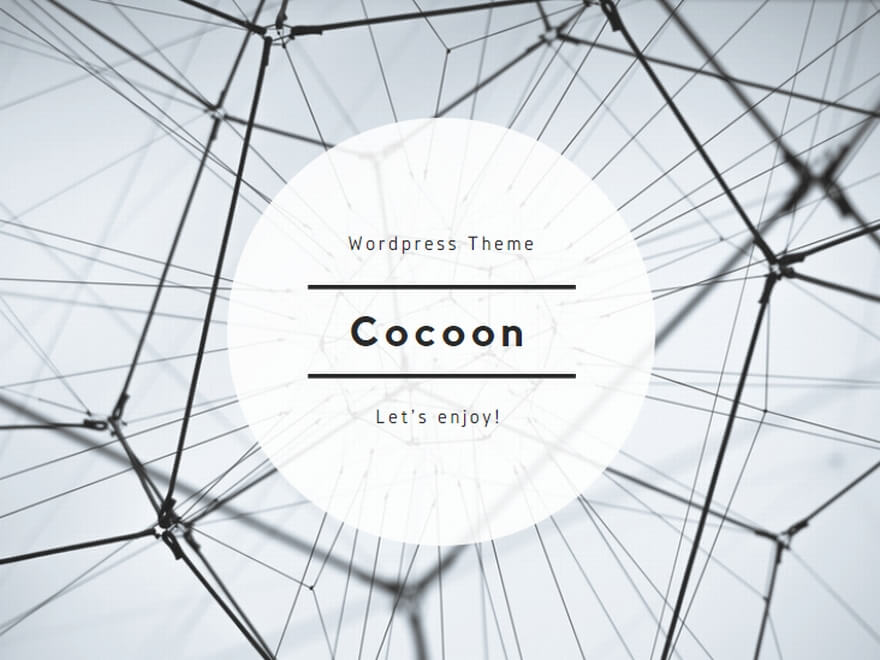

コメント
”…<前略>ので匈奴に対する不安感みたいなのが半端ないです。実際はアクリル関係なく<後略>…”
匈奴は強いですからねぇ…
史上初めて中国を統一した秦ですら、趙・秦の築いた防壁(長城)を拡張して、現在の万里の長城の礎を作るくらいですし
ええ…誤字なのは存じておりますが
ご指摘ありがとうございます。
読みにくくてごめんなさい。
大型の曲面ディスプレーを検討しているのですが
画面に向かっての、画面からの放射熱てどんなものですか?
以前使っていた昔の27インチディスプレーは放射熱がすごく
夏場は特に胸から上が暑かったので・・・
熱の感じはなかなか伝えづらいところですが、顔が火照ってくるというかヒーターに顔を近づけている感じです。画面に手をかざすとじんわりと熱を感じます。
夏場の車内のダッシュボード上というか、そんなじりじりくる感じです。
夏はとくにクーラーが効いてないかと思うくらい暑くなっていました。
これは画面というより裏側が熱くなって室温を上げています。そっちの発熱量は尋常じゃないです。
熱くなってくると、パキパキというパーツが膨張して軋む音が本体から聞こえてくるのですぐに分かります。1時間以上使用していると、ずっとパキパキいってて気にはなりますね。